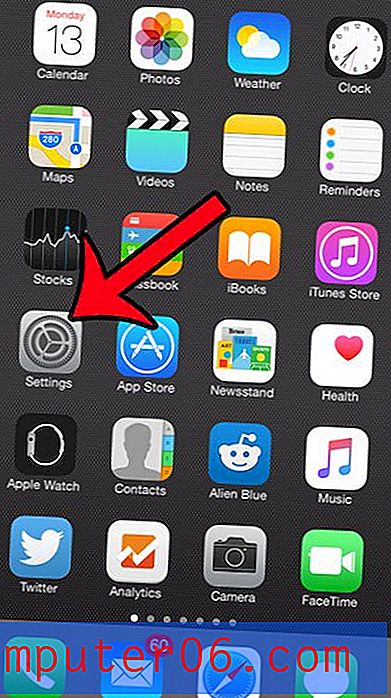Jak włączyć widok prezentera w Powerpoint 2013
Prezentacja Powerpoint ma zwykle dwie strony. Odbiorcy oglądają zawartość slajdów i biorą prezentowane materiały, podczas gdy ty używasz własnego zestawu notatek do prezentacji. Możesz być do tego przyzwyczajony albo z wydrukowanej wersji pokazu slajdów, albo z własnego systemu notatek osobistych.
Jeśli jednak masz komputer z konfiguracją dwóch monitorów, możesz skorzystać z czegoś o nazwie Widok prezentera. To dzieli prezentację Powerpoint na monitor odbiorców, gdzie oglądają prezentację w zamierzonym formacie wyświetlania, podczas gdy przeglądasz wersję, która zawiera dodatkowe informacje przeznaczone tylko dla ciebie jako prezentera. Nasz przewodnik poniżej pokaże Ci, gdzie znaleźć ustawienie Widok prezentera, abyś mógł je włączyć.
Jak włączyć lub wyłączyć widok prezentera w Powerpoint 2013
Kroki w tym przewodniku pokażą Ci, gdzie znaleźć ustawienie, które włącza widok prezentera. Jest to tryb programu Powerpoint, który wymaga dwóch monitorów. Publiczność zobaczy prezentację na jednym z tych monitorów, a następnie prezenter zobaczy inny widok obejmujący takie rzeczy, jak notatki prelegenta i minutnik wskazujący bieżące tempo i postęp prezentacji.
Krok 1: Otwórz prezentację w Powerpoint 2013.
Krok 2: Kliknij kartę Pokaz slajdów u góry okna.

Krok 3: Zaznacz pole po lewej stronie opcji Użyj widoku prezentera w sekcji Monitory na wstążce.
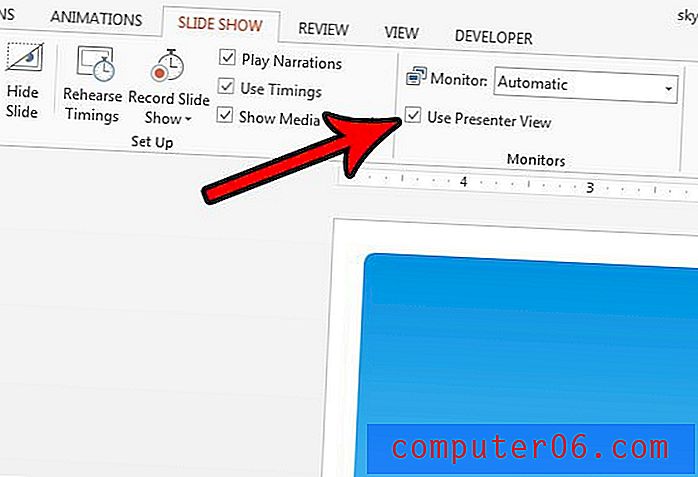
Po skonfigurowaniu dwóch monitorów na komputerze, z którego prowadzisz prezentację, będziesz mógł korzystać z widoku Prezentera.
Czy masz w prezentacji numery slajdów, które chcesz usunąć, czy chcesz je dodać i ułatwić znalezienie swojego miejsca? Dowiedz się, jak włączać i wyłączać numery slajdów w Powerpoint 2013 z menu, które zawiera także inne przydatne ustawienia.